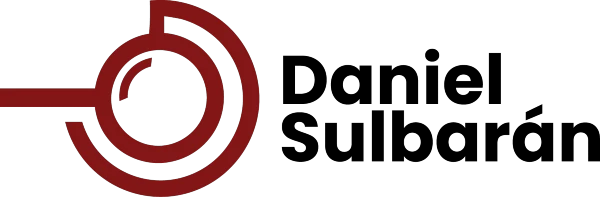Qué es Cloudflare y para qué sirve
Cloudflare es una capa que se coloca delante de tu sitio web para hacerlo más rápido y más seguro sin moverlo de tu hosting. Técnicamente actúa como CDN (lleva copias de tu contenido a centros de datos cercanos al usuario) y como proxy inverso (el tráfico pasa primero por Cloudflare, que filtra ataques y optimiza peticiones, y luego llega a tu servidor). Eso se traduce en dos beneficios inmediatos: menos tiempo de carga y protección contra ataques (DDoS, bots, inyecciones, etc.).
En mi caso, lo configuré sin tocar el hosting: solo apunté el dominio a Cloudflare y listo. El sitio siguió funcionando normal, pero con la ventaja de tener caché en la red global y una capa de seguridad delante.
¿Te conviene? Sí, si quieres:
- Acelerar un WordPress, Shopify, sitio estático o app con contenido público.
- Reducir picos de tráfico que tumbarían un servidor modesto.
- Añadir seguridad y buenas prácticas (HTTPS, WAF básico) sin coste inicial.
¿Y cuándo no? Si gestionas información ultra sensible con requisitos específicos de red privada o si todo tu contenido es 100% dinámico y personalizado (donde la caché aporta menos), quizás necesites afinar reglas avanzadas o soluciones complementarias.
CDN, proxy inverso y capa de seguridad en la práctica
- CDN: distribuye el contenido “cacheable” (imágenes, CSS, JS, páginas estáticas) para servirlo desde el PoP más cercano.
- Proxy inverso: Cloudflare recibe la petición, aplica reglas (caché, compresión, TLS) y solo pregunta a tu servidor cuando hace falta.
- Seguridad: bloquea ataques volumétricos (DDoS), filtra tráfico malicioso y permite reglas WAF sin tocar tu código.
Cómo funciona: del CDN a la seguridad (DDoS, WAF, DNS)
Piensa en un peaje inteligente en la autopista hacia tu servidor: Cloudflare ve cada petición, decide si la sirve desde caché, si la bloquea, o si la pasa a tu origen. Para eso combina:
- Rendimiento: caché perimetral, compresión y enrutamiento eficiente.
- Seguridad: mitigación DDoS, WAF (cortafuegos para aplicaciones web), protección frente a bots y reglas por ruta.
- DNS administrado: gestor de DNS rápido con soporte a registros comunes (A, AAAA, CNAME, MX, TXT, etc.).
Cuando lo integré, lo primero que noté fue la simplicidad: empecé gratis y fue suficiente para lo que necesitaba; no toqué nada del servidor y gané caché y HTTPS en minutos.
Rendimiento (caché, enrutamiento inteligente)
- Menos latencia: el contenido está “al borde” (edge).
- Menos carga al origen: menos llamadas a tu servidor, más estabilidad en picos.
- TTFB mejorado: sobre todo en recursos estáticos.
Seguridad (DDoS L3/L7, WAF, bots)
- DDoS: absorción y filtrado antes de llegar a tu red.
- WAF: reglas para patrones de ataque comunes (inyecciones, XSS, etc.).
- Bots: opciones para frenar scraping y abuso (nivel básico en Free, más granular en planes superiores).
DNS y 1.1.1.1 en dos minutos
- El DNS de Cloudflare gestiona tus registros y permite activar/desactivar el proxy por registro (nube naranja = pasa por Cloudflare; nube gris = directo al origen).
- El recursor 1.1.1.1 es otro producto (para navegación de usuarios), no afecta a la configuración de tu sitio, pero es parte del ecosistema.
Servicios clave de Cloudflare
Cloudflare va más allá del “CDN + seguridad” y ofrece piezas modulares:
- Zero Trust (Access, Gateway): control de acceso a apps internas, navegación segura del equipo, políticas por usuario/dispositivo.
- Workers y Pages (edge/serverless): funciones sin servidor y sitios estáticos servidos desde el edge, útiles para APIs ligeras, landings y apps front-end.
- DNS administrado y certificados TLS automáticos, para poner HTTPS sin complicaciones.
A mí me funcionó muy bien empezar con lo esencial: CDN + HTTPS + WAF básico, y luego ir añadiendo lo que necesitaba. Empecé gratis y, honestamente, para un sitio pequeño/mediano basta para notar mejora.
Planes Free vs Pro: qué cambia de verdad
- Free: punto de partida ideal; CDN, TLS, DNS, WAF básico y reglas suficientes para blogs/negocios pequeños.
- Pro (y superiores): más controles de WAF y rendimiento, reglas avanzadas y opciones adicionales de seguridad/optimización.
Consejo: arranca en Free y sube solo si te topas con límites concretos (tráfico elevado, ataques persistentes o reglas muy finas).
Guía rápida: conectar tu dominio a Cloudflare paso a paso
Tiempo estimado de tarea: 10–30 minutos (la propagación DNS puede tardar más).
- Crear cuenta o iniciar sesión en Cloudflare.
- Añadir sitio: escribe tu dominio y elige Plan Free para empezar.
- Escaneo de DNS: Cloudflare “lee” los registros existentes para no romper nada. En mi caso, el escaneo de DNS respetó los MX (correos) y las verificaciones (Google, etc.), así que no tuve que reconfigurar nada crítico.
- Revisar registros: confirma A/AAAA/CNAME del sitio, MX del correo y TXT de verificaciones.
- Cambiar nameservers en tu registrador (ej. Namecheap, GoDaddy, etc.):
- Sustituye los NS actuales (p.ej., de tu hosting) por los nameservers de Cloudflare que te muestran.
- Esperar propagación: puede tardar desde minutos hasta 24–48 h según el registrador/ISP.
- Verificar activación en el panel de Cloudflare.
- Primeros ajustes recomendados:
- SSL/TLS activado y Forzar HTTPS.
- Reglas sencillas de caché para estáticos (imágenes, CSS, JS).
- WAF básico habilitado y listas de bloqueo si recibes spam/ataques.
Errores típicos que evitar
- Borrar o alterar MX/TXT sin querer (se rompe el correo/validaciones).
- Cachear contenido sensible o dinámico sin regla (sesiones, admin).
- No probar HTTP→HTTPS (mixto/inseguro).
- Olvidar revisar la nube naranja/gris por registro (decide si pasa por el proxy).
Impacto en SEO y velocidad: qué puedes esperar
Cloudflare ayuda en Core Web Vitals (especialmente en LCP para recursos cacheables) y reduce TTFB al servir desde el edge. No es magia: si tu servidor genera una página dinámica pesada, la caché no siempre aplica; aun así, los assets estáticos (imágenes, CSS, JS) sí se benefician.
Buenas prácticas:
- Caché bien definida: estáticos con TTL alto; páginas dinámicas sin cachear o con reglas finas.
- Compresión y TLS activos.
- Imágenes optimizadas desde tu CMS/tema (no dependas solo de la red).
- Pruebas A/B: mide antes y después (PageSpeed/Lighthouse, servidor en regiones clave).
Cuando lo implementé, el sitio respondió igual de normal a nivel funcional, pero con contenido estático servido desde PoPs cercanos; esa combinación me dio una sensación de mayor fluidez al navegar entre páginas.
¿Y si Cloudflare se cae? Qué ocurre y cómo prepararte
Como gran parte del tráfico de muchos servicios pasa por su red, una caída visible puede generar errores 502 o latencia en cascada. No es frecuente, pero conviene tener plan B:
- Bypass rápido: en DNS, cambiar algún registro a “DNS only” (nube gris) para que el tráfico vaya directo al origen si un servicio puntual del proxy da problemas.
- Fallback de DNS: conserva a mano los NS originales y/o un procedimiento para revertir temporalmente si tu caso lo requiere.
- Origen sano: asegúrate de que tu servidor puede atender tráfico directo si desactivas el proxy.
- Monitorización: estado de tu sitio y alertas para decidir rápido.
Yo prefiero la ruta pragmática: empezar con la configuración estándar y tener a mano la opción de bypass si alguna vez la necesito.
Preguntas frecuentes rápidas
No. Es un proxy/CDN delante de tu hosting. Tu servidor sigue siendo el origen.
No debería, siempre que mantengas los MX/TXT. Al añadir tu dominio, revisa que los recree bien.
Puede ser minutos u horas (hasta 48 h). En mi caso, tardó ~7 minutos en quedar activo.
Para la mayoría de sitios pequeños/medianos, sí para empezar. Si necesitas reglas WAF más específicas o controles avanzados, subes de plan.
Indirectamente: mejor rendimiento y disponibilidad ayudan a experiencia de usuario y, por tanto, a SEO. No reemplaza una buena optimización interna.
Conclusión
Cloudflare es la forma más directa de acelerar y proteger un sitio sin moverlo de tu hosting. Añades tu dominio, dejas que el sistema escanee tus DNS, cambias los nameservers en el registrador y, tras la propagación, activas HTTPS, caché y WAF básico.
Yo lo hice así, empecé gratis, y con eso fue suficiente para lo que quería: mejorar velocidad y seguridad de forma fácil y rápida.